La URL de tu sitio web o blog podría tener que cambiar en algún momento. Ya sea porque te has comprado uno nuevo, porque el dominio anterior venció, u otros problemas frecuentes relacionados a la gestión de dominios. Por eso hemos armado esta breve explicación sobre cómo cambiar el dominio de WordPress desde el mismo panel de administración.
Inicia sesión en WordPress
Accede a tu panel de administración de WordPress en tu dirección habitual. Normalmente es tudominio/wp-admin (a menos que la hayas modificado a través de algún plugin o la base de datos).
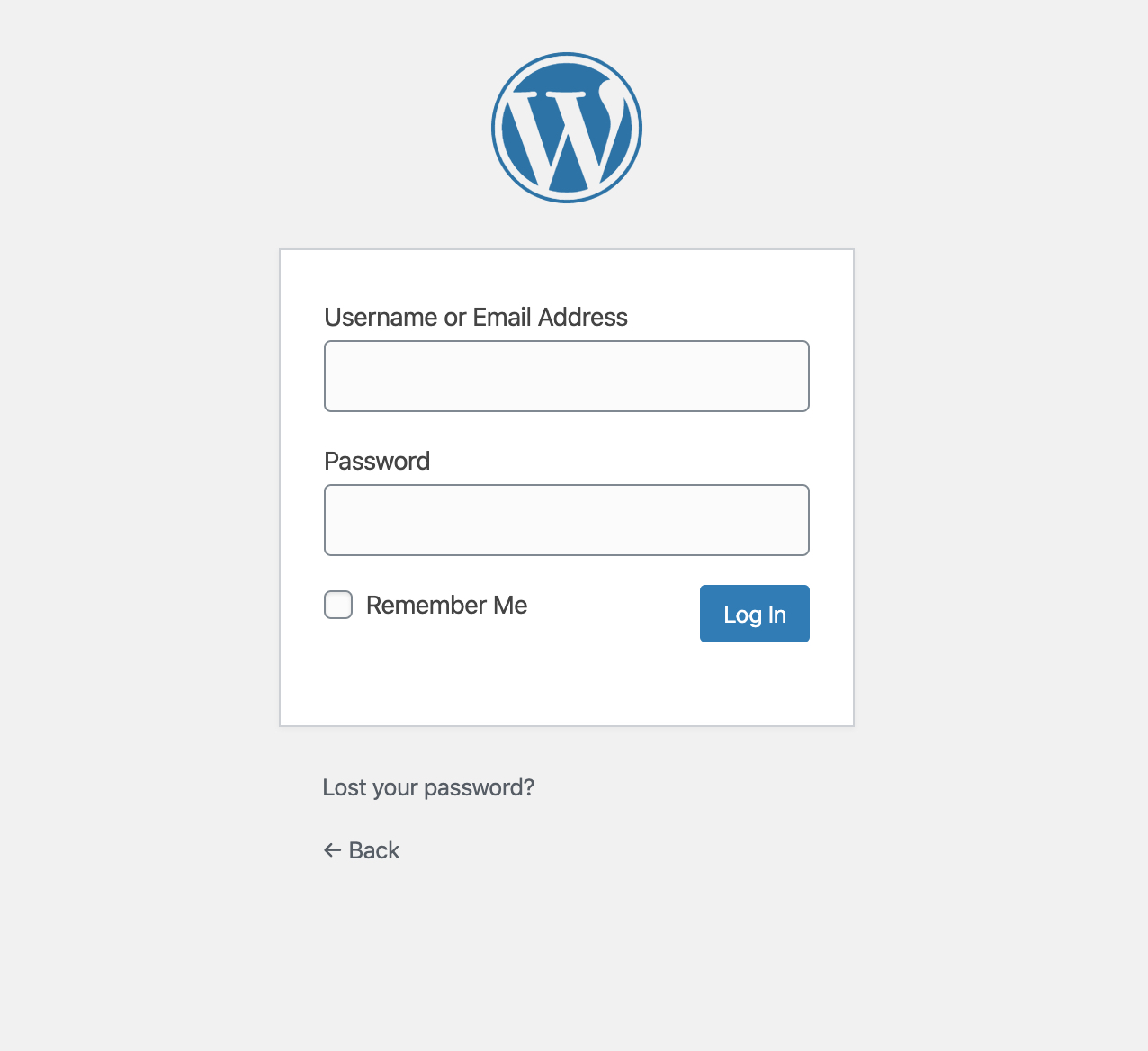
Cambia el dominio en WordPress desde la configuración
En el menú de la izquierda, haz clic en «Settings» (1) y cuando se abra el submenú, clic en «General» (2). Si tu interfaz está en español, las opciones dirán Ajustes>Generales.
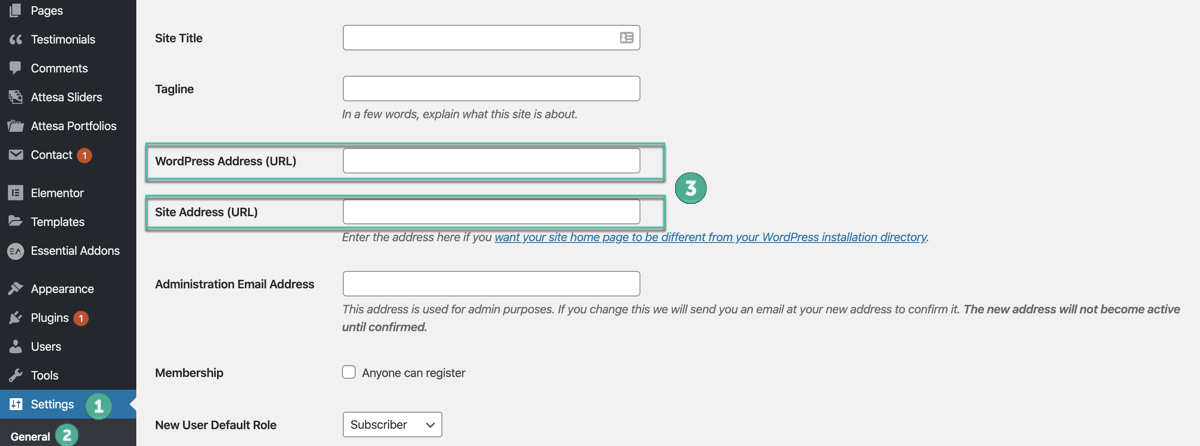
Ubica la sección de URL de WordPress y URL del sitio (3). Si tu WordPress no está instalado en un subdominio o subcarpeta (por ejemplo: blog.tudominio.com o tudominio.com/blog), debes ingresar tu nuevo dominio repetido en ambos campos (por ejemplo: https://tunuevodominio.com). Finalmente clic en «Guardar Cambios«.
De esta forma queda definida la nueva URL de tu sitio web o blog realizado en WordPress. Todos los links, rutas de imágenes, etc., deberían haber quedado actualizados.
Algo más de información
Si necesitas ayuda con otros temas relacionados, puedes explorar algunos de nuestros otros artículos sobre WordPress en este mismo Centro de Ayuda de NUTHOST.
